三角洲行动报错“CPU虚拟化功能异常”完整解决方案(VT-x / VBS / HVCI / Hyper-V)
在运行 《三角洲行动》 时,不少玩家会遇到提示: “CPU虚拟化功能异常” 或 “检测到虚拟化安全设置异常”。 此问题通常与系统BIOS、Windows安全设置或虚拟化功能冲突有关。下面将为你带来详细的解决方案,覆盖所有可能原因与对应调整方式。 原因分析 《三角洲行动》使用了反作弊安全检测机制,当系统启用了 虚拟化(Virtualization)、VBS 或 Hyper-V 功能时,会导致游戏无法正常运行,从而触发CPU虚拟化报错。 常见影响源包括: BIOS中VT-x / VT-d未正确设置; HVCI(内存完整性)功能开启; VBS(虚拟化安全)功能冲突; Hyper-V虚拟机服务正在运行。 解决方法一:开启或调整BIOS中的虚拟化功能 1、开机时按下 DEL 键(部分主板为 F2 或 F10)进入 BIOS 设置界面。 2、找到与虚拟化相关的设置选项,如: Intel VT-x / VT-d AMD-V Virtualization Technology 3、将这些选项设置为 Enabled(开启) 或 Auto(自动)。 4、保存并重启电脑。 📘 不同品牌主板界面略有差异,可参考腾讯官方教程:👉 虚拟化功能设置说明(gamesafe.qq.com) 解决方法二:关闭HVCI内存完整性 HVCI 是 基于虚拟化的代码完整性保护,也称为“内存完整性”。部分电脑启用此功能后,会影响游戏启动。 操作步骤: 1、打开【Windows安全中心】。 2、点击【设备安全性】→【内核隔离详细信息】。 3、关闭【内存完整性】开关。 4、重启电脑后再次启动《三角洲行动》。 解决方法三:关闭VBS(基于虚拟化的安全性) VBS(Virtualization-Based Security)同样会影响游戏的安全检测。 操作步骤: 1、在Windows搜索栏输入 cmd。 2、右键选择【以管理员身份运行】。 3、输入以下命令并回车: bcdedit /set hypervisorlaunchtype off 4、执行后重启电脑即可关闭VBS功能。 解决方法四:禁用Hyper-V功能 Hyper-V 是微软的硬件虚拟化平台,会与游戏安全模块冲突。 操作步骤: 1、打开【控制面板】→【程序和功能】。 2、点击左侧的【启用或关闭Windows功能】。 3、展开【Hyper-V】选项。 4、清除“Hyper-V 平台”下的所有复选框。 5、点击【确定】,并重启电脑。 👉 若想了解更多技术说明,可查看微软官方文档:Hyper-V 虚拟化影响说明(learn.microsoft.com) 建议 1、若调整后仍出现弹框,可使用 驱动大师系统修复功能,一键检测系统虚拟化依赖项与安全策略冲突。 2、确认系统为原版Windows,避免客制化系统残留VBS组件。 3、关闭所有第三方虚拟机软件(VMware、BlueStacks、WSL2等)。 完成以上设置后,三角洲行动CPU虚拟化功能异常 报错即可消失,游戏能正常启动运行。

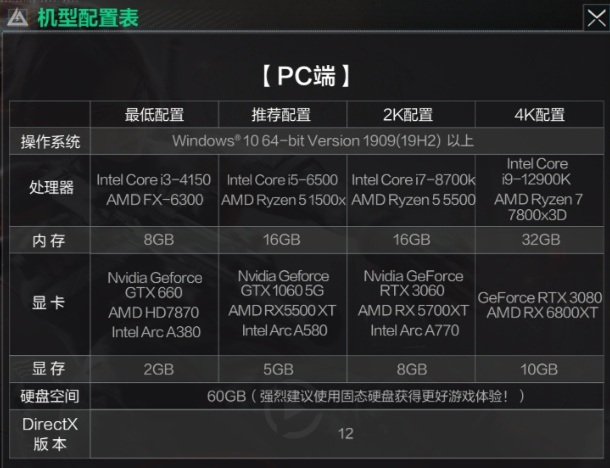



 提示
提示